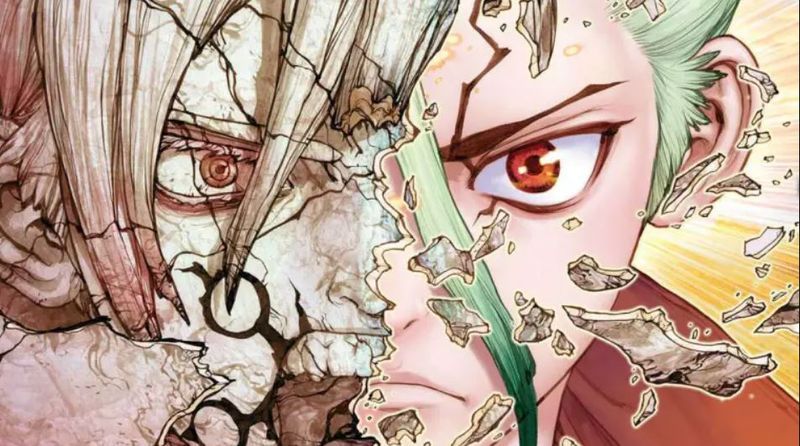V dnešní době si lidé stěžují, že nemohou nahrát své oblíbené fotografie a videa, protože jejich galerie zmizela z aplikace Instagram. Potýkáte se se stejným problémem? Nebojte se, jsme tu, abychom vám pomohli.
V tomto článku vám poskytneme potenciální opravy, abychom vyřešili problém, že Instagram nezobrazuje galerii.
Proč Instagram nezobrazuje galerii?
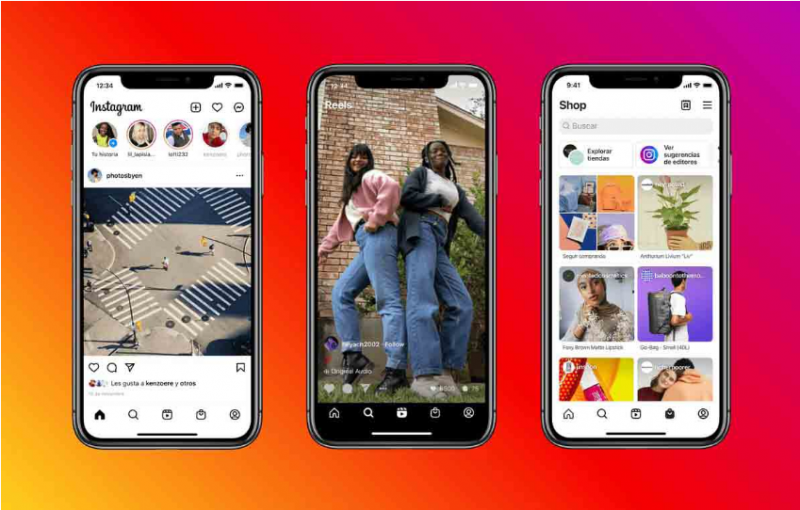
Instagram se k závadě zatím oficiálně nevyjádřil. Někteří lidé na tento problém upozornili na platformách sociálních médií. Bohužel chyba v nejnovější aktualizaci aplikace brání zobrazení vaší fotogalerie.
Nejedná se o problém vašeho zařízení nebo sítě; Instagram spíše zažívá technické potíže, které musí řešit jeho vývojový tým. Může to mít ale i jiné důvody.
Zatímco čekáte, až Instagram chybu opraví, vyzkoušejte potenciální řešení uvedená níže.
Jak opravit chybu „Instagram nezobrazuje galerii“?

Uživatelé Instagramu v posledních několika dnech navštěvují Twitter, aby vyjádřili svou frustraci z toho, že se neobjevila jejich galerie.
Po nahrání nového příspěvku na Instagram se často zobrazí galerie obrázků v telefonu, kde můžete procházet a vybrat obrázek nebo video, které chcete nahrát. Tento týden však několik uživatelů hlásí, že se galerie vůbec nezobrazuje, takže jim zůstává omezený výběr obrázků.
Možná jste se setkali se stejným problémem a my jsme tu, abychom vám pomohli. Zde je několik metod, které mohou problém vyřešit.
1. Zkontrolujte připojení k internetu
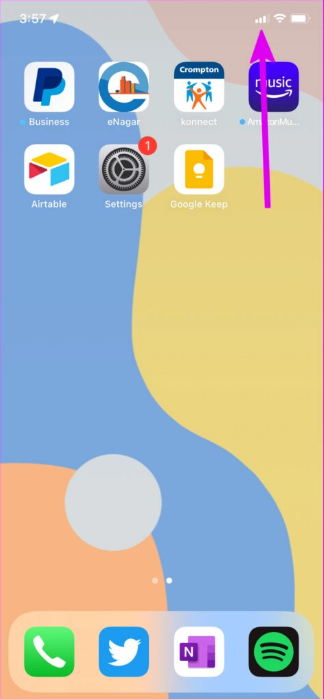
Na rozdíl od galerie vašeho telefonu Instagram vyžaduje aktivní a stabilní připojení k internetu, aby fungoval bezchybně a aby se dostal do vaší databáze. Může se tedy jednat o problém vašeho internetového připojení, pokud aplikace nedokáže načíst vaši fotogalerii, aby ji mohla zveřejnit.
Můžete zkusit změnit síť z mobilní sítě na Wi-Fi nebo naopak. Chcete-li zkontrolovat připojení k internetu, zkuste použít jiné aplikace, které ke svému fungování vyžadují aktivní připojení k internetu. Pokud také nefungují, problém je s připojením k internetu. Pokud fungují dobře, musíte přejít na další metody uvedené níže.
2. Zkontrolujte server Instagramu
Pokud jste zkontrolovali připojení k internetu a funguje dobře, problém může být na serverech Instagramu. Vzhledem k tomu, že Instagram má silnou uživatelskou základnu, dochází tu a tam k nějakým chybám serveru a je za tím několik důvodů.
Důvodem může být plánovaná údržba, chyby na jejich serverech nebo může dojít k menšímu výpadku napájení na jejich serverech.
Ať už je důvod jakýkoli, nemusíte se obávat, protože tato chyba nebude trvat dlouho, protože Instagram nakonec zálohuje servery a vy uvidíte svou galerii na Instagramu.
3. Restartujte aplikaci Instagram
Obvykle lze jakýkoli problém s aplikací Instagram vyřešit pouhým restartováním aplikace.
Pokud se tedy vaše galerie na Instagramu nenačítá, zkuste aplikaci zavřít a znovu otevřít. Když to uděláte, Instagram vyřeší problém s galerií telefonu na Instagramu. Pokud se vaše galerie Instagramu stále nezobrazuje, vyzkoušejte jiná řešení.
4. Vymažte mezipaměť
Existují některé zbytkové soubory, jako je mezipaměť, dočasné úložiště zpráv, soubory obrázků atd., které se mohou ukládat a bránit výkonu aplikace. Přestože mezipaměť pomáhá spouštět aplikaci rychleji, má také některé nevýhody. Jednou za čas bychom měli vymazat mezipaměť aplikací.
Smazáním mezipaměti se uvolní místo a může pomoci opravit jednoduché chyby jako v tomto případě. Je důležité vědět, že vymazáním mezipaměti Instagramu neodstraníte žádné informace o vašem účtu.
Vymazáním mezipaměti můžete také odstranit všechny poškozené soubory ze svého zařízení. Zde je návod, jak vymazat mezipaměť Instagramu v jednoduchých krocích. Kroky se mohou lišit v závislosti na verzi systému Android a softwaru, který používáte, ale postup je téměř stejný.
- Otevřete na svém zařízení aplikaci Nastavení.
- V seznamu nastavení klepněte na kartu „Aplikace“ nebo „Aplikace“.
- V seznamu aplikací vyhledejte „Instagram“ a klepněte na něj.
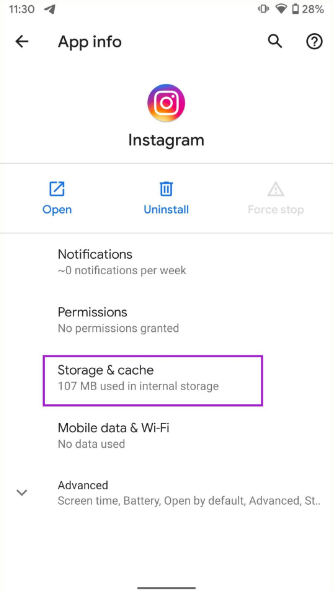
- Po otevření stránky aplikace klepněte na „Vymazat mezipaměť“. Tím se vymaže mezipaměť. Nyní otevřete aplikaci a zkontrolujte, zda problém stále přetrvává.
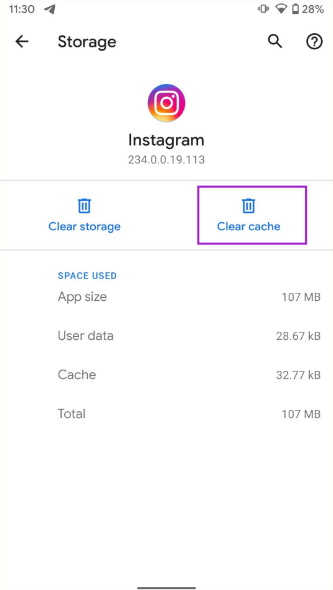
5. Udělte povolení Instagramu
Některé aplikace vyžadují určitá oprávnění, aby fungovaly. To samé je s aplikací Instagram. K dokonalému fungování potřebuje oprávnění, jako je úložiště, umístění atd. Chcete-li zobrazit galerii telefonu na Instagramu, musíte mu udělit oprávnění k ukládání. Zde je návod, jak můžete udělat totéž.
Android
Pokud používáte zařízení se systémem Android, zde je návod, jak udělit oprávnění k ukládání aplikaci Instagram.
- Otevřete na svém zařízení aplikaci Nastavení.
- V seznamu nastavení klepněte na kartu „Aplikace“ nebo „Aplikace“.
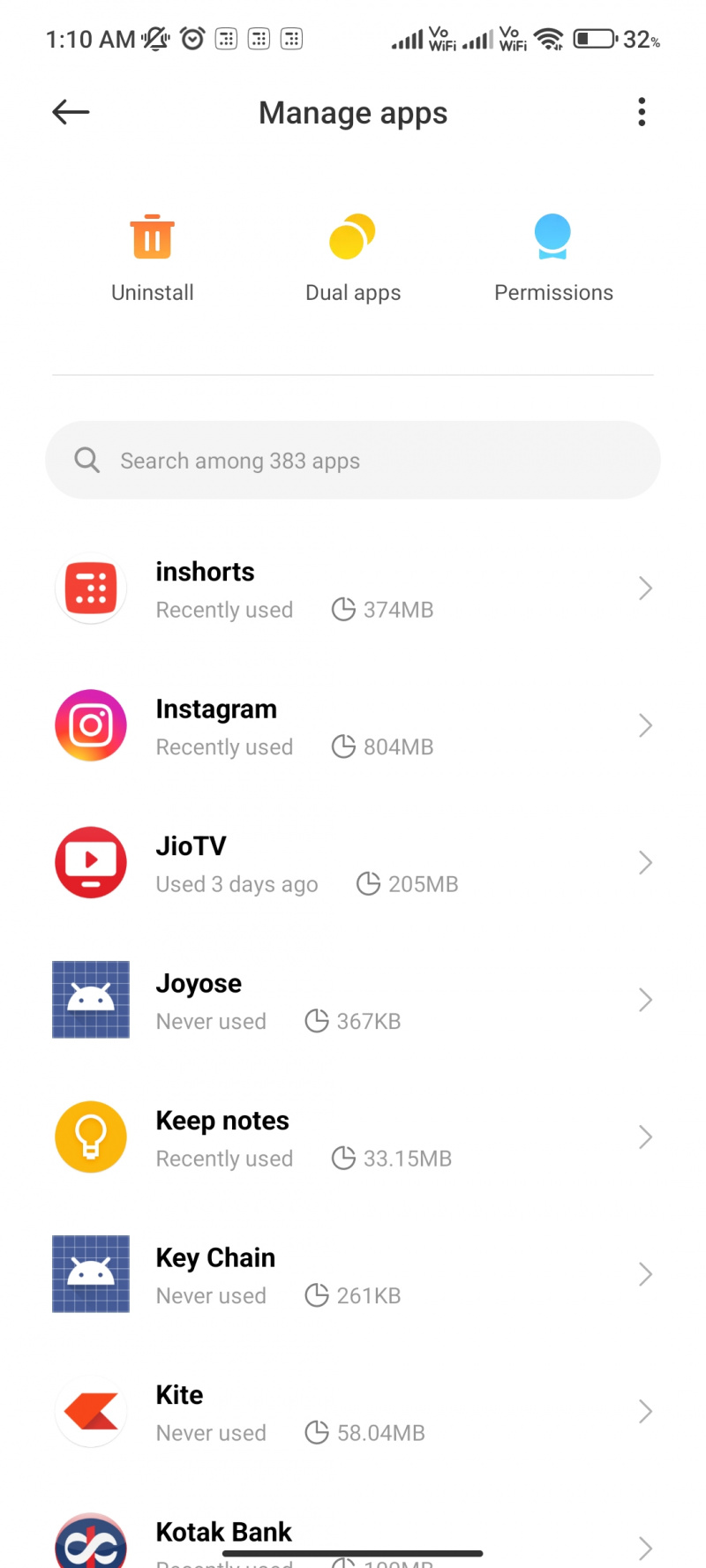
- V seznamu aplikací vyhledejte „Instagram“ a klepněte na něj.
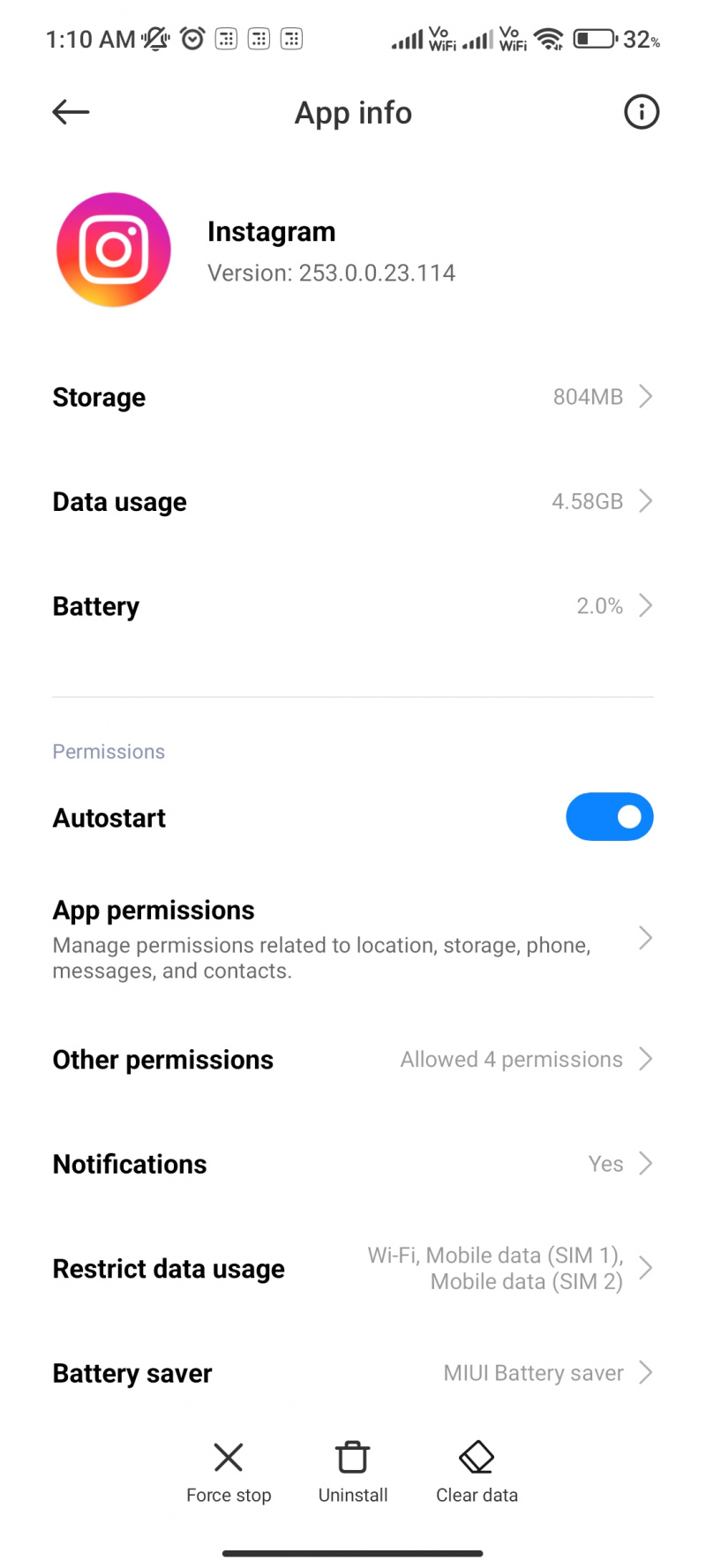
- Na další stránce klepněte na „Oprávnění“ a klepněte na „Úložiště“.
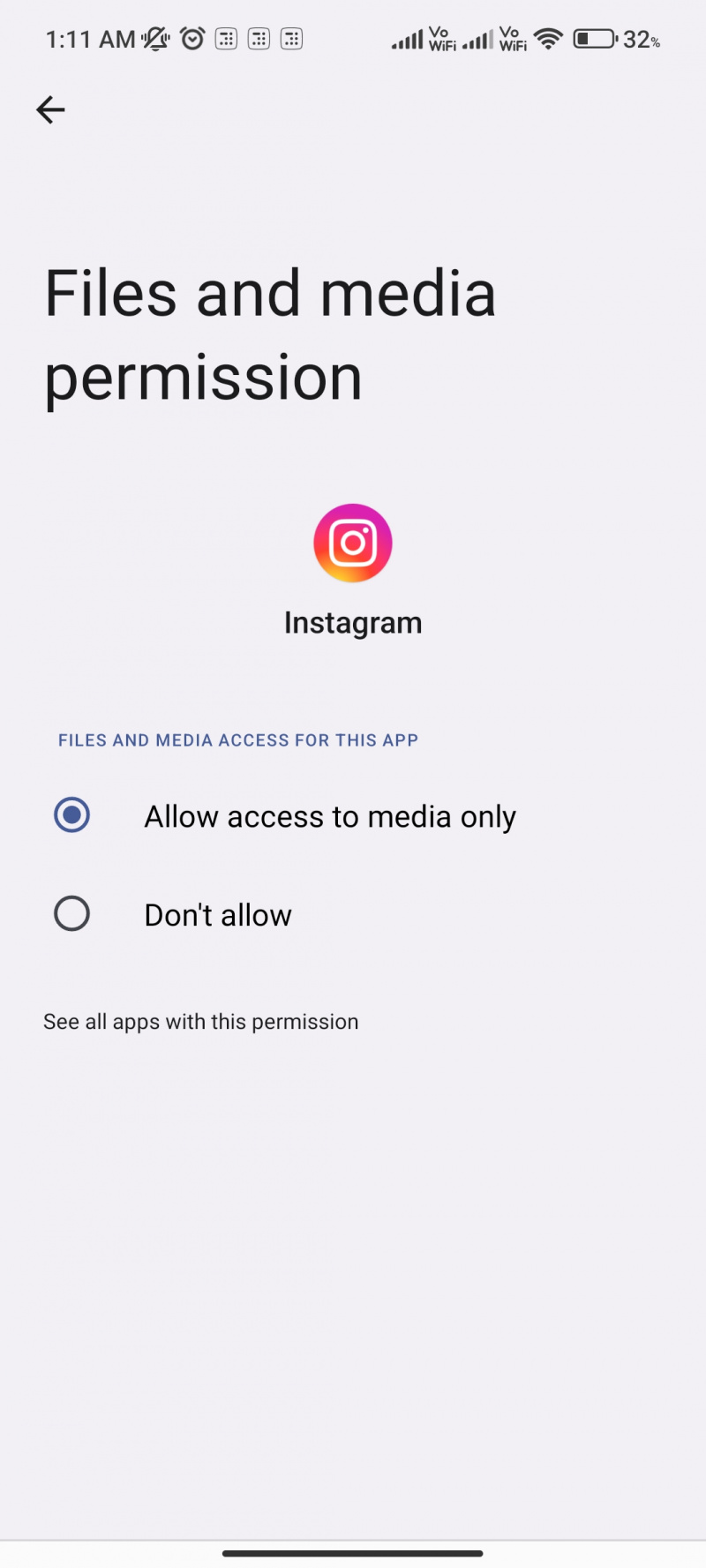
- Udělte k tomu povolení a můžete jít.
Zařízení iOS
Na druhou stranu, pokud používáte zařízení Apple, zde je návod, jak můžete aplikaci Instagram udělit oprávnění.
- Jdi do nastavení
- Vyhledejte aplikaci Instagram a klepněte na ni.
- Nyní klepněte na Fotky a povolte aplikaci přístup k fotografiím. Nyní zkontrolujte, zda můžete vidět galerii v aplikaci Instagram nebo ne.
Toto jsou některé z metod, kterými můžete vyřešit problém, že se galerie nezobrazuje v aplikaci Instagram. Upozorňujeme, že tyto metody nejsou vyčerpávající a problém je na konci Instagramu. Pokud se tedy problém nevyřeší ani po provedení výše uvedených kroků, počkejte nějakou dobu, než Instagram problém vyřeší.





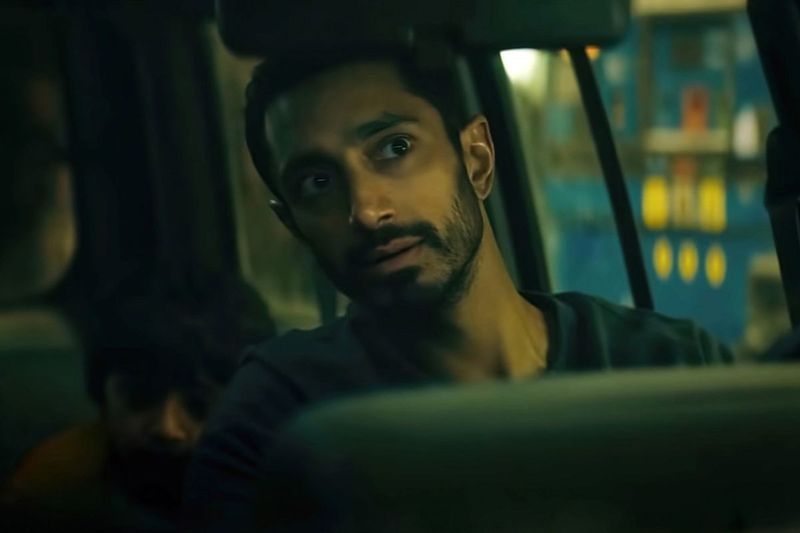
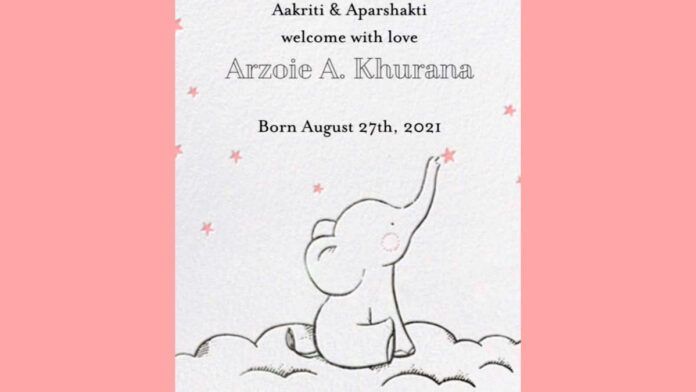

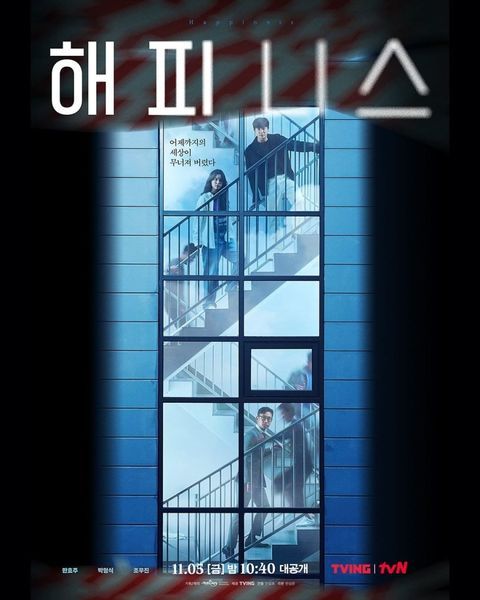
![Jak odemknout všechny hrdiny v Overwatch 2? [Celý seznam zde]](https://summitplayers.com/img/gaming/7C/how-to-unlock-all-heroes-in-overwatch-2-full-roster-here-1.jpg)